S Pen e funzionalità da provare con Samsung S22 Ultra
- 1stofficemanager
- 18 set 2022
- Tempo di lettura: 7 min
Aggiornamento: 19 ott 2022
Parliamo di un dispositivo con cui si può fare molto e ci permette di esserci molto produttivi e sopratutto creativi.
S Pen è una tecnologia esclusiva di Samsung, uno dei brand iconico nel mondo della tecnologia.
S Pen Originale per Samsung Galaxy S22 Ultra
Torniamo indietro... Il primo dispositivo, il Galaxy Note, venne annunciato a settembre 2011 e messo in commercio a novembre dello stesso anno. Quindi prendiamo l'anno 2011 come il primo anno quando abbiamo incontrato S Pen.
In tempi di oggi ( settembre 2022 ) la serie Note non viene più prodotta dalla Samsung e pure S Pen doveva prendere il suo posto in qualche dispositivo. Attualmente S Pen troviamo nella serie S con il modello l'S22 Ultra.
Samsung afferma che la S Pen su Samsung Galaxy S22 Ultra ha una latenza di 2,8 ms, abbassata del 70% rispetto ai 9 ms del Galaxy Note 20.
Samsung afferma che la S Pen su Samsung Galaxy S22 Ultra ha una latenza di 2,8 ms, abbassata del 70% rispetto ai 9 ms del Galaxy Note 20.
Cosa puoi fare con la S Pen
In termini di funzionalità, possiamo identificarne tre tipi: scorciatoie, scrittura e gesti. Tutto è centralizzato nel menù Air Command, che consente di accedere alle impostazioni e alle funzionalità della S Pen.
1. Usare la S Pen come lente d’ingrandimento
Una particolarità della S Pen su Galaxy S22 Ultra è che consente di ingrandire gli oggetti sullo schermo grazie ad un’app presente sul device ed presente anche in Air Action, se non la trovassi puoi sempre aggiungerla all’elenco delle app da utilizzare con l’iconico pennino.
Per aggiungere l’app Ingrandisci al menù Air Action vai in Impostazioni > Funzioni Avanzate > S Pen quindi apri Air Command > Collegamenti poi clicca e tieni premuto sull’app Ingrandisci per aggiungerla all’elenco.
Quando scorri un articolo interessante su un nuovo gadget, seleziona l’app Ingrandisci e scorri sull’immagine.

2. Aggiungere scorciatoie ad Air Command
Se vuoi aggiungere qualunque altra app compatibile in modo rapido, puoi avvicinare la S Pen al Galaxy S22 Ultra e cliccare sull’icona che appare. Nella schermata, in basso a sinistra, è presente un’icona a forma di ingranaggio, basta toccarla per accedere alla schermata per aggiungere app al menù della S Pen.
Air Command della S Pen ha molte app per impostazione predefinita. La cosa migliore è sostituire alcune di queste app con quelle che usi regolarmente. Ad esempio, se usi la S Pen su altre app come Chrome o Evernote, puoi facilmente sostituire quelle predefinite.

3. Convertire note scritte a mano in testo
L’OCR (Optical Character Recognition) fa parte di app come Google Keep e Microsoft OneNote da un po’ di tempo e dal 2018 è disponibile anche per l’app Samsung Note e dal 2021 anche su Galaxy S21 Ultra e sul Galaxy S22 Ultra.
Nel tempo, il riconoscimento della grafia dei telefoni Samsung è migliorato molto. Ora, la tua calligrafia non deve essere perfetta per essere riconosciuta correttamente.
Dopo aver scritto una nota usando la S Pen, tocca a lungo la parte di testo e vedrai l’opzione Converti in testo. Toccalo e il testo convertito verrà visualizzato immediatamente. Se è corretto, premi il pulsante Converti.


Puoi anche salvare queste note come file PDF o file MS Word. Per fare ciò, premi il menù a tre pulsanti, seleziona Salva come file e scegli l’opzione appropriata.
La nuova tastiera Samsung è abbastanza adatta a convertire la scrittura a mano in testo, sia che si tratti di scrivere una serie di messaggi WhatsApp o di scrivere brevi parole chiave in Google Search.
Se la funzione non è abilitata puoi farlo nelle Impostazioni della tastiera dove attivare l’interruttore per il rilevamento della penna.
4. Sbloccare il Galaxy S22 Ultra
Non sarai in grado di sbloccare subito il tuo smartphone con la S Pen. Dovrai sbloccarlo manualmente la prima volta (PIN, impronta digitale o riconoscimento facciale).
Quindi, finché la tua S Pen rimarrà collegata allo smartphone, potrai sbloccarla semplicemente cliccando sul pulsante sullo stilo. Se la S Pen si disconnette o la rimetti nel suo slot, dovrai sbloccare nuovamente lo smartphone manualmente per utilizzare la funzione.
5. Creare note automaticamente
Estrarre la S Pen dal suo slot è un gesto a cui puoi associare le scorciatoie. Ad esempio, puoi creare automaticamente una nota non appena rimuovi la S Pen, dalla schermata di blocco o dalla schermata iniziale.
In Impostazioni > Funzioni avanzate > S Pen, vai alla sezione Rimozione.
Qui, clicca su Se la S Pen viene rimossa.
Seleziona Crea nota (o il comando desiderato).
Per impostazione predefinita, rimuovendo la S Pen si apre il menu Air Command
Tieni presente che questo suggerimento si applica solo se il tuo Samsung Galaxy S22 Ultra è sbloccato. Dalla schermata di blocco, la creazione automatica di note quando si rimuove la S Pen è già abilitata per impostazione predefinita.
6. Scrivere nelle barre di ricerca
Questa funzionalità si chiama Da S Pen a testo e consente di interagire con alcune applicazioni che, a differenza di Samsung Notes, non sono necessariamente progettate per gestire la scrittura a mano.
L’aspetto più utile di questa funzionalità è la possibilità di scrivere nell’applicazione o nelle barre di ricerca di OneUI. Cerchi un’applicazione, un file o un’impostazione sul tuo smartphone Samsung? Basta cercare scrivendo il nome con la S Pen. Ecco come abilitare questa funzione:
Vai alle Impostazioni della S Pen (Impostazioni > Funzioni avanzate > S Pen).
Attiva l’opzione Da S Pen a testo.
Questa funziona con diverse app e non solo con le app native di Samsung. Ad esempio, puoi anche scrivere un tweet in questo modo.
7. Annotare il tuo calendario
Questo suggerimento segue la funzione di scrittura descritta sopra. Fondamentalmente, puoi contrassegnare le date sull’app Calendario di Samsung.
Puoi spuntare una data importante, ad esempio per averla visivamente quando controlli il tuo calendario. Ma puoi anche scrivere una nota veloce come con la tua S Pen, convertirla in testo, copiarla e incollarla e creare un evento nel tuo calendario.
Apri il Air Command
Seleziona Scrivi sul calendario oppure nell’app Calendario, in alto a destra, tocca l’ icona a forma di matita.
Scrivi la tua nota e salvala.

8. Disegnare
Oltre l’applicazione PENUP per disegnare con la S Pen disponibile su Galaxy S22 Ultra, è disponibile un’altra funzione nella barra degli strumenti quando scrivi con la S Pen.
Com’è possibile convertire la scrittura a mano in testo, questa funzione consente di formattare e “ripulire” forme disegnate a mano e altri simboli. Molto utile per le infografiche, ad esempio, o per le partite a tris.
Apri l’app Note.
Nella barra degli strumenti in basso, scorri verso sinistra per visualizzare le altre opzioni.
Premi l’icona con un cerchio e un triangolo uno sopra l’altro.
Ora disegna solo forme geometriche e Samsung farà del suo meglio per renderle coerenti e pulite. Fai attenzione, questi elementi non sono considerati elementi scritti a mano, quindi non potrai cancellarli con lo strumento gomma. Dovrai selezionare l’elemento premendolo ed eliminandolo.
9. Migliorare gli screenshot
La S Pen offre due strumenti per rendere gli screenshot più intuitivi: Selezione intelligente e Scrittura a schermo.
Selezione intelligente permette di creare uno screenshot personalizzato consentendo di selezionare manualmente l’area dello schermo che desideri acquisire con la S Pen.
Puoi disegnare la selezione a mano libera oppure in uno schema rettangolare o circolare. Puoi anche creare una GIF animata e appuntare lo screenshot sullo schermo.
Vai al menù Air Command.
Premere Selezione intelligente.
Disegna la tua selezione.
È qui che entra in gioco la funzione Scrittura a schermo. Quando acquisisci uno screenshot, puoi modificarlo con testo o disegni. Quindi puoi annotare il tuo screenshot subito dopo averlo preso con Selezione intelligente come sopra o fare uno screenshot normale e scriverci o disegnarci su.
Fai uno screenshot normale o vai al menù Air Command e premi Acquisisci.
Disegna o scrivi la tua annotazione e salva.
Unisciti a noi e trovaci anche su Facbook per i consigli o delle domande. La comunity che ti possa aiutare sempre. Sono uno di voi.
10. Tradurre rapidamente il testo
OneUI consente di tradurre parole o frammenti di testo senza dover utilizzare Google Translate. Puoi selezionare direttamente la porzione di testo che desideri e tradurla.
Nel menu Air Command, seleziona Traduci.
Passa il mouse sopra la parola con la S Pen (apparirà un cursore animato) e attendi la traduzione.
Per tradurre un paragrafo, premi l’icona T incorniciata nella barra degli strumenti in alto.
Passa il mouse sulla prima parola e attendi la traduzione.
Per le traduzioni dei paragrafi, Samsung prende in considerazione solo una parte limitata del testo delimitata da una zona di selezione rettangolare. Puoi regolare manualmente quest’area e allungarla per tradurre il resto del testo. Puoi anche copiare il testo tradotto che appare in una finestra pop-up.
11. Miniaturizzare un’applicazione durante il multitasking
Questa funzione si chiama Riduci a icona ed è abbastanza utile per il multitasking. Fondamentalmente, consente di miniaturizzare un’app in un angolo dello schermo. Puoi quindi aprire un’altra app e passare semplicemente con il mouse sopra la miniatura per visualizzare l’app a schermo intero.
Questo è un meccanismo molto più intuitivo e veloce rispetto ad esempio alle finestre mobili. L’unico inconveniente, rispetto alle finestre mobili, è che non è possibile regolare la dimensione della miniatura e può essere posizionata solo in uno dei 4 angoli dello schermo.
Questo permette di combinare diverse funzionalità della S Pen. Ad esempio, puoi aprire un articolo in Chrome, miniaturizzare il browser, aprire l’app Note, attivare lo strumento di traduzione e utilizzare la modalità riduci a icona per andare all’articolo, tradurlo, quindi alla tua nota per copiare e incollare la traduzione.
Apri l’applicazione che desideri miniaturizzare.
Dal menu Air Command, seleziona Riduci a icona.
Passa il mouse sopra la miniatura per visualizzare l’app a schermo intero.
Tieni premuta la miniatura per spostarla.

12. Sportarti attraverso la galleria
Sai che puoi dare un’occhiata a tutti i tuoi video e miniature senza nemmeno aprirli? Bene, con il Galaxy S22 Ultra è possibile proprio come su S21 Ultra, Note 20 e 20 Ultra.
Apri l’app Galleria e passa sopra un’immagine (o un video) con la S Pen, apparirà una piccola miniatura dell’immagine. Successivamente, premi l’immagine per aprirla in modalità a schermo intero.
13. Divertimento assicurato con Disegno AR
Ultimo ma non meno importante, non dimenticare di divertirti con la funzione Disegno AR. Questa fantastica funzione della S Pen su Galaxy S22 Ultra utilizza la fotocamera per aiutarti a disegnare su foto e video, l’ideale per gli amanti di Instagram.
Per aprire Disegno AR, estrai la S Pen eda Air Command seleziona Disegno AR.
Trova il tuo preferito Galaxy S22 Ultra anche con il pagamento rateale
Lascia il tuo commento o la domanda su utilizzo della S Pen
#xiaomi #samsungphotography #galaxywatch #realme #SPENSAMSUNG #technology #tech #samsungcase #oppo #photooftheday #nature #google #vivo #instagram #samsungj #appleiphone #galaxywatchactive #huawei #mobilephotography #androidography #instadroid #instaandroid #smartwatch #androidcommunity #redminote #androidonly #instandroid #androidinstagram #androidographer #androidnesia




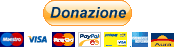





Commenti